Eclipse - Git Clone 및 프로젝트 JDK 설정
1. Git 소스 받기
(1) Git Repositories
Clone a Git repository
: URI, User, Password 입력

(2) Git Repositories
: Working Tree > Import Project
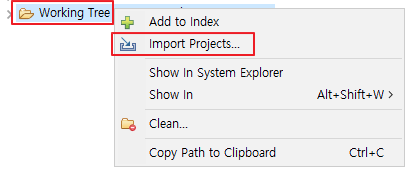
2. 이클립스 환경 설정
(1) Window > Preferences > Java(Installed JREs)
: Add > Standard VM > JRE home(C:\**\jdk1.6.0_29) > Finish
: JDK1.6 클릭

(2) Window > Preferences > Java (Compiler)
: Compiler compliance level(1.6) 변경
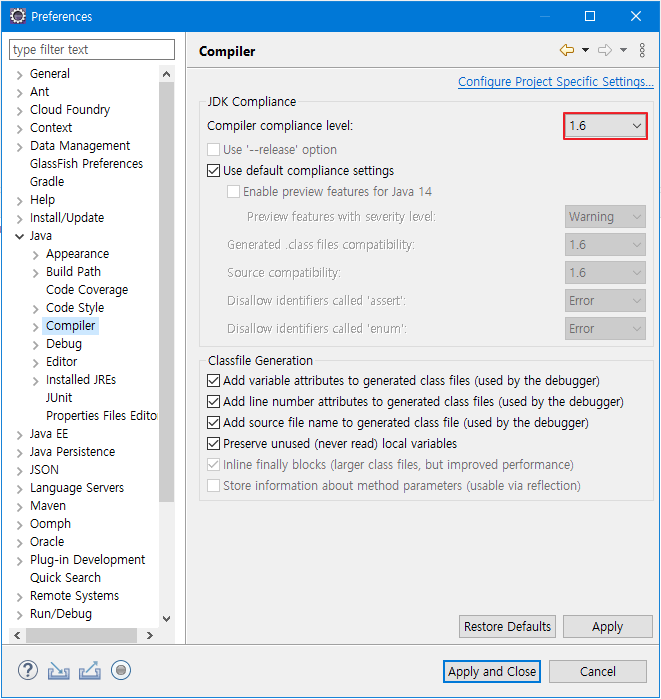
(3) Window > Preferences > Server(Runtime Environment)
: Add 선택 > Oracle WebLogic Server >
: WebLogic home : ***\wlserver
: Java home : ***\jdk폴더

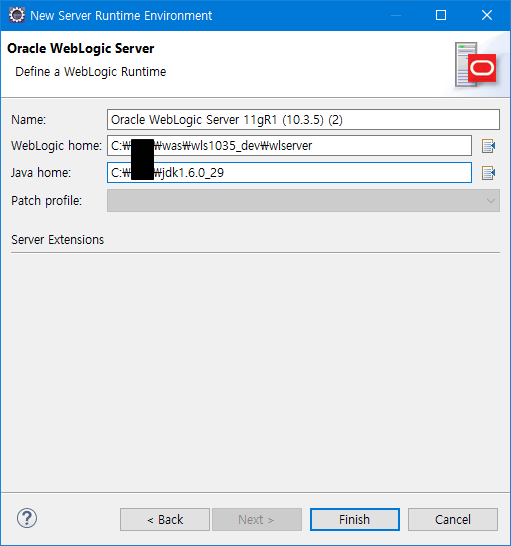
3. 프로젝트 환경 설정(Properties)
(1) Recruit-Front, Recruit-Library 우클릭 후 Properties 선택
: Java Build Path > Libraries > JRE System Library(Alternate JRE : jdk1.6.0_29) 로 변경

(2) Project Facets
: Java Version 1.6 설정
: 우측 Runtimes (Oracle WebLogic Server 11gR1(10.3.5) 선택

(3) Recruit-Front 우클릭 후 Properties 선택
: Java Build Path > Source > Link Source
- Linked folder location (C:\Users\***\git\***\***\src) ★본인에 맞는 경로로 설정★
- Folder name (src1)
4. 서버 추가
(1) Servers > New > Add
: Oracle > Oracle WebLogic Server
: Domain directory(C:\weblogic\wls12214\domains\cutebabypig15_domain)
추가 오류 시 발생 시(정상적인 소스)
5. Validation 제거
: Window > Preferences - Validation
: Suspend all validators 체크 해제 > Disable All(전체 해제)

weblogic 출처 : https://syhwang.tistory.com/33